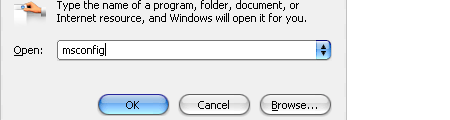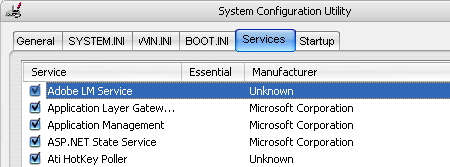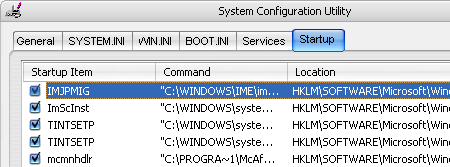桌面
使用 MSConfig 加速 Windows 启动
使用 MSConfig 加速 Windows 启动
随着时间的流逝,Windows 往往会缓慢启动;发生这种情况的最常见原因之一是因为我们有太多的软件和应用程序在系统启动时排队等待自动加载。解决方法之一是启动您的 MSConfig 并摆脱这些软件。
如果您的 PC 启动缓慢,以下指南可能会有所帮助。
随着时间的推移,Windows 启动变得越来越慢,这是因为我们正在向它安装更多软件。如果此软件需要在 Windows 启动时加载,它们将在您启动 Windows 时排队,从而减慢整个过程。Windows 的 MSConfig 工具可以通过在启动时删除不需要的程序来帮助您加快速度。
配置 MSConfig
- 单击开始->运行并输入msconfig。

- 选择服务选项卡,然后浏览列表。移除任何你认为不必要的东西。通常如果它是微软公司的服务,就不要管它。

- 选择“启动”选项卡,删除不需要在启动时加载的软件或应用程序。使用命令告诉您特定应用程序的安装位置。您在此处取消勾选的内容将不会在下次 Windows 启动时加载。

- 单击Ok,然后重新启动您的计算机,看看它现在加载速度是否更快。
Microsoft Outlook 的 80 个有用的键盘快捷键
Microsoft Outlook 的 80 个有用的键盘快捷键
您的工作是否涉及大量的电子邮件检查和回复?如果您依靠Microsoft Outlook来处理您所有的日常邮件,这对您来说是个好消息。我们编制了一个有用的键盘快捷键列表,与使用鼠标相比,它们可以帮助您在 Microsoft Outlook 中更快地移动。
跳转后的完整列表。
- Alt + 。(句点)打开通讯簿并选中“收件人”字段
- Alt + A打开操作下拉菜单
- Alt + B打开通讯簿并选择密件抄送字段
- Alt + C选择抄送字段的邮件收件人
- Alt + D切换到每日日历视图
- Alt + E打开编辑下拉菜单
- Alt + F打开文件下拉菜单
- Alt + G打开 Go 下拉菜单
- Alt + H打开帮助下拉菜单
- Alt + I打开查找工具栏/打开插入下拉菜单